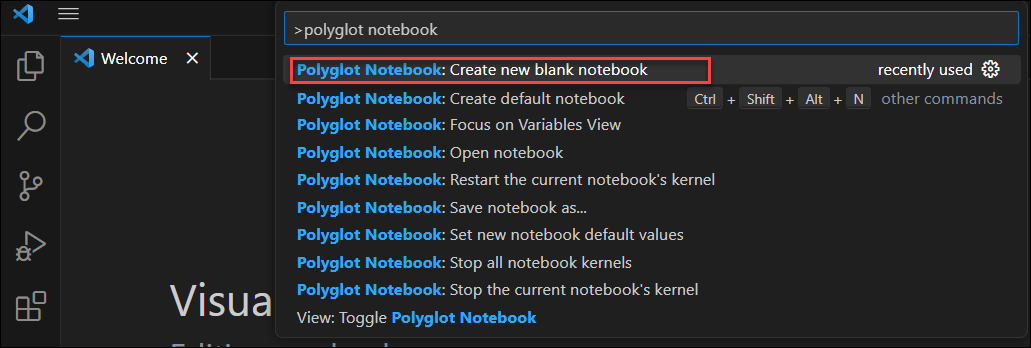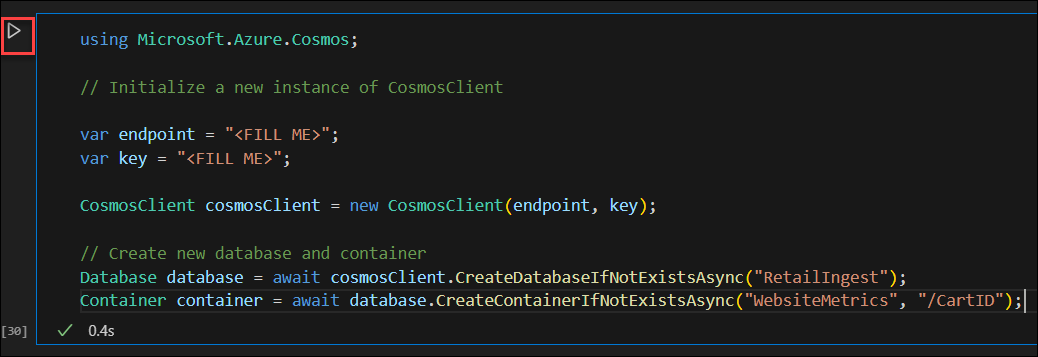教學課程:使用 Visual Studio Code Jupyter 筆記本建立 Jupyter Notebook 來分析 Azure Cosmos DB for NoSQL 帳戶中的資料
適用於:NoSQL
本教學課程會逐步解說如何使用 Visual Studio Code Jupyter 筆記本與 Azure Cosmos DB for NoSQL 帳戶互動。 您將了解如何連線至您的帳戶、匯入資料及執行查詢。
必要條件
- 現有的 Azure Cosmos DB for NoSQL 帳戶。
- 如果您有現有的 Azure 訂用帳戶,請建立新的帳戶。
- 沒有 Azure 訂用帳戶? 您可以免費試用 Azure Cosmos DB,不需要信用卡。
- 安裝Visual Studio Code,並設定使用筆記本的環境。
建立新的 Notebook
在本節中,您將建立 Azure Cosmos 資料庫、容器,並將零售資料匯入至容器。
- 打開 Visual Studio Code。
- 從命令選擇區 (Ctrl+Shift+P) 執行 Create: New Jupyter Notebook (建立:新增 Jupyter Notebook) 命令,或在工作區中建立新的 .ipynb 檔案。
提示
現在,新筆記本已建立完成,您可以儲存筆記本並將其重新命名為 AnalyzeRetailData.ipynb 之類的名稱。
使用 SDK 建立資料庫和容器
從預設的程式碼資料格開始。
安裝 Azure.cosmos 套件。 繼續之前,請先執行此資料格。
%pip install azure.cosmos匯入本教學課程所需的任何套件。
import azure.cosmos from azure.cosmos.partition_key import PartitionKey from azure.cosmos import CosmosClient建立 CosmosClient 的新執行個體。
endpoint = "<FILL ME>" key = "<FILL ME>" cosmos_client = CosmosClient(url=endpoint, credential=key)使用內建 SDK 建立名為 RetailIngest 的資料庫。
database = cosmos_client.create_database_if_not_exists('RetailIngest')建立名為 WebsiteMetrics 的容器及
/CartID分割區索引鍵。container = database.create_container_if_not_exists(id='WebsiteMetrics', partition_key=PartitionKey(path='/CartID'))選取 [執行] 以建立資料庫和容器資源。

將資料匯入容器
新增程式碼資料格
在程式碼資料格內,新增下列程式碼以從此 URL 上傳資料:
<https://cosmosnotebooksdata.blob.core.windows.net/notebookdata/websiteData.json>。import urllib.request import json with urllib.request.urlopen("https://cosmosnotebooksdata.blob.core.windows.net/notebookdata/websiteData.json") as url: docs = json.loads(url.read().decode()) for doc in docs: container.upsert_item(doc)執行資料格。 此執行時間需要 45 秒到 1 分鐘。
分析您的資料
建立另一個新的程式碼資料格。
在程式碼資料格中,使用 SQL 查詢填入 Pandas DataFrame。 執行此資料格。
import pandas as pd from pandas import DataFrame QUERY = "SELECT c.Action, c.Price as ItemRevenue, c.Country, c.Item FROM c" results = container.query_items( query=QUERY, enable_cross_partition_query=True ) df_cosmos = pd.DataFrame(results)建立另一個新的程式碼資料格。
在程式碼資料格中,輸出資料框架中前 10 個項目。 執行此資料格。
df_cosmos.head(10)觀察執行命令的輸出。
動作 ItemRevenue Country 項目 0 已購買 19.99 北馬其頓 扣領襯衫 1 已檢視 12.00 巴布亞紐幾內亞 項鍊 2 已檢視 25.00 斯洛伐克 (斯洛伐克共和國) 羊毛衣 3 已購買 14.00 塞內加爾 拖鞋 4 已檢視 50.00 巴拿馬 牛仔短褲 5 已檢視 14.00 塞內加爾 拖鞋 6 已新增 14.00 塞內加爾 拖鞋 7 已新增 50.00 巴拿馬 牛仔短褲 8 已購買 33.00 巴勒斯坦領土 紅色上衣 9 已檢視 30.00 馬爾他 綠色毛衣 建立另一個新的程式碼資料格。
在程式碼資料格中,匯入 pandas 套件以自訂資料框架的輸出。 執行此資料格。
import pandas as pd df_cosmos.groupby("Item").size().reset_index()觀察執行命令的輸出。
項目 Test 0 拖鞋 66 1 項鍊 55 2 運動鞋 111 45 風衣外套 56